|
TAG INTERLOOPING


Merci beaucoup Nines de m'avoir invité à traduire tes tutoriels en français et en anglais.

Le tutoriel à été traduit avec Corel12 et Corel13 mais il peut également être exécuté avec les autres versions.
Suivant la version utilisée, vous pouvez obtenir des résultats différents.
Depuis la version X4, la fonction Image>Miroir a été remplacée par Image>Renverser horizontalement,
et Image>Renverser avec Image>Renverser verticalement.
Dans les versions X5 et X6, les fonctions ont été améliorées par la mise à disposition du menu Objets.
Avec la nouvelle version X7, nous avons à nouveau Miroir/Retourner, mais avec nouvelles différences.
Consulter, si vouz voulez, mes notes ici
Certaines dénominations ont changées entre les versions de PSP.
Les plus frequentes dénominations utilisées:

traduction anglaise ici
Vos versions ici
Nécessaire pour réaliser ce tutoriel:
Matériel ici
70_divers_p2_animabelle
calguismistplanete5 by Guismo
ibdm-masque-164
ibdm-masque-155
estrella_327_nines
(ici les liens vers les sites des créateurs de tubes)
Modules Externes
consulter, si nécessaire, ma section des filtres ici
AAA Frames - Foto Frame ici
Mura's Meister - Copies ici

N'hésitez pas à changer le mode mélange des calques et leur opacité selon les couleurs que vous utiliserez.
Dans les plus récentes versions de PSP, vous ne trouvez pas le dégradé d'avant plan/arrière plan ou Corel_06_029.
Vous pouvez utiliser le dégradé des versions antérieures.
Ici le dossier Dégradés de CorelX.
Placer le preset dans le dossier Paramètres par défaut.
Ouvrir le masque dans PSP et le minimiser avec le reste du matériel.
1. Ouvrir une nouvelle image transparente 900 x 600 pixels.
2. Placer en avant plan la couleur #622e27,
et en arrière plan la couleur #ae7a63.

Remplir  l'image transparente avec la couleur d'avant plan #622e27. l'image transparente avec la couleur d'avant plan #622e27.
3. Calques>Nouveau calque raster.
Sélections>Sélectionner tout.
Ouvrir le masque ibdm-masque-164 et Édition>Copier.
Revenir sur votre travail et Édition>Coller dans la sélection.
Sélections>Désélectionner tout.
Placer le calque en mode Luminance (héritée).
4. Ouvrir le tube calguismistplanete5 et Édition>Copier.
Revenir sur votre travail et Édition>Coller comme nouveau calque.
Placer le calque en mode Luminance (héritée).
5. Calques>Nouveau calque raster.
Remplir  avec la couleur d'arrière plan #ae7a63. avec la couleur d'arrière plan #ae7a63.
6. Calques>Nouveau calque de masque>A partir d'une image.
Ouvrir le menu deroulant sous la fenêtre d'origine et vous verrez la liste des images ouvertes.
Sélectionner le masque ibdm-masque-155.

Calques>Fusionner>Fusionner le groupe.
7. Effets>Filtre personnalisé - sélectionner le preset Emboss 3 et ok.

8. Calques>Dupliquer.
Effets>Effets d'image>Mosaïque sans jointures, par défaut.

9. Ouvrir le tube 70_divers_p2_animabelle et Édition>Copier.
Revenir sur votre travail et Édition>Coller comme nouveau calque.
Placer le calque en mode Luminance (héritée).
10. Calques>Fusionner>Calques visibles.
11. Effets>Modules Externes>AAA Frames - Foto Frame.

Placer le calque en mode Luminance (héritée).
12. Calques>Nouveau calque raster.
Calques>Agencer>Déplacer vers le bas.
Placer en avant plan la couleur #ffffff.
Remplir  le calque avec la couleur #ffffff. le calque avec la couleur #ffffff.

13. Calques>Fusionner>Calques visibles.
14. Calques>Dupliquer.
Réglage>Flou>Flou gaussien - rayon 30.

15. Effets>Effets de textures>Stores - couleur #45454a.

16. Effets>Effets géométriques>Pentagone.
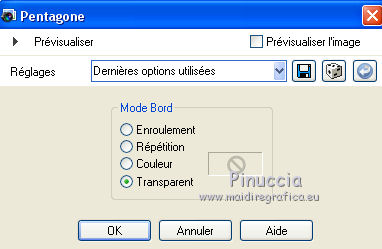
17. Effets>Effets de distorsion>Cintrage - 3 fois

18. Image>Renverser.
Effets>Effets d'image>Décalage.

19. Effets>Filtre personnalisé - sélectionner le preset Emboss 3 et ok.

20. Calques>Dupliquer.
Image>Miroir.
Calques>Fusionner>Fusionner le calque de dessous.
21. Effets>Modules Externes>Mura's Meister - Copies.

22. Effets>Effets 3D>Ombre portée, couleur #ffffff.

23. Calques>Fusionner>Tous.
24. Placer en avant plan la couleur #c3c3c3,
et en arrière plan la couleur #45454a.

Préparer en avant plan un dégradé de premier plan/arrière plan, style Linéaire.

25. Image>Ajouter des bordures, 2 pixels, symétrique, couleur #45454a.
Image>Ajouter des bordures, 5 pixels, symétrique, couleur c3c3c3.
26. Image>Ajouter des bordures, symétrique décoché, couleur #ffffff.

27. Activer l'outil Baguette magique 
et cliquer dans le bord blanc pour le sélectionner.
Calques>Nouveau calque raster.
Remplir  la sélection du dégradé. la sélection du dégradé.
28. Effets>Effets de réflexion>Résonance.

Sélections>Désélectionner tout.
29. Ouvrir le tube estrella_327_nines et Édition>Copier.
Revenir sur votre travail et Édition>Coller comme nouveau calque.
Vous positionner sur le calque du bas de la pile et Édition>Copier.
30. Revenir sur le calque de l'étoile.
Sélections>Sélectionner tout.
Sélections>Flottante.
Sélections>Statique.
Édition>Coller dans la sélection.
Garder sélectionné.
31. Effets>Modules Externes>Alien Skin Eye Candy 5 Impact - Glass.

Sélections>Désélectionner tout.
32. Effets>Effets d'image>Décalage.

33. Effets>Modules Externes>Mura's Meister - Copies.

34. Effets>Effets 3D>Ombre portée, couleur #000000.

Placer le calque en mode Luminance (héritée).
35. Calques>Fusionner>Tous.
36. Image>Ajouter des bordures, 1 pixel, symétrique, couleur #000000.
Image>Ajouter des bordures, 20 pixels, symétrique, couleur #ffffff.
Image>Ajouter des bordures, 1 pixel, symétrique, couleur #000000.
37 Image>Redimensionner, à 95%, redimensionner tous les calques coché.
38. Signer votre travail et enregistrer en jpg.
Version avec tube de Luz Cristina

Vos versions ici

Si vous avez des problèmes, ou des doutes, ou vous trouvez un link modifié, ou seulement pour me dire que ce tutoriel vous a plu, vous pouvez m'écrire.
18 October 2019
|



